桌面显示此电脑图标
1、首先呢,我们打开电脑,在桌面的开始菜单中找到【设置】按钮,然后点击进入页面,点击“个性化”选项。
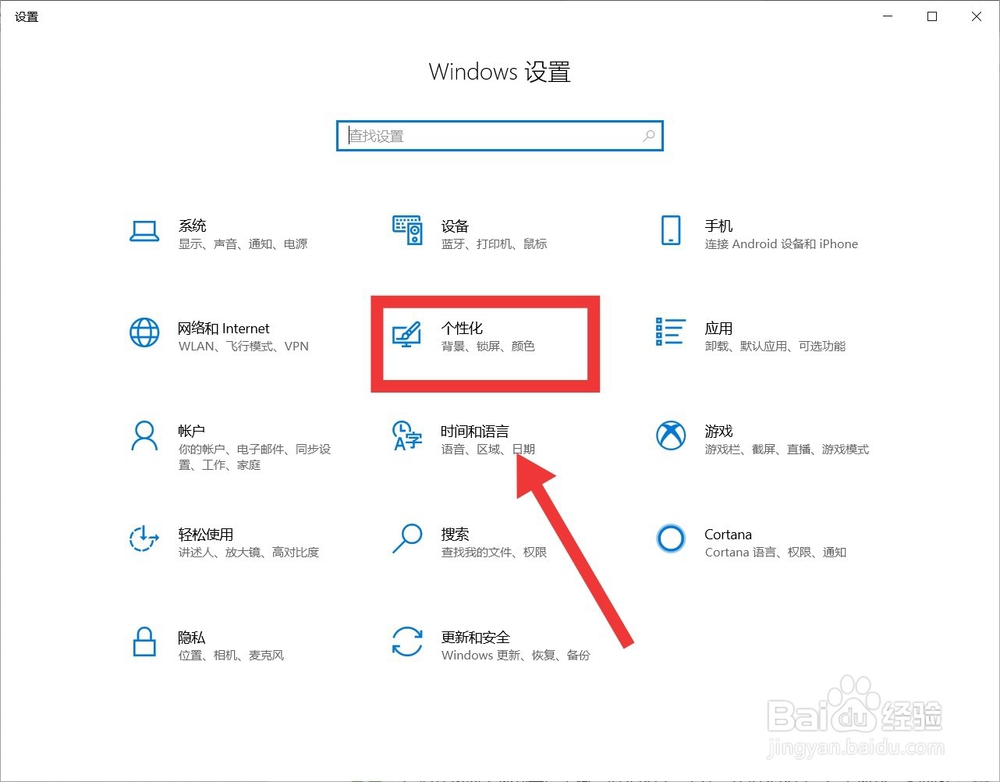
2、进入设置的页面后,在左边一栏中找到“主题”选项,然后我们点击【主题】按钮,我们就可以进入主题的设置页面啦,在主题页面中,我们用鼠标下滑页面。
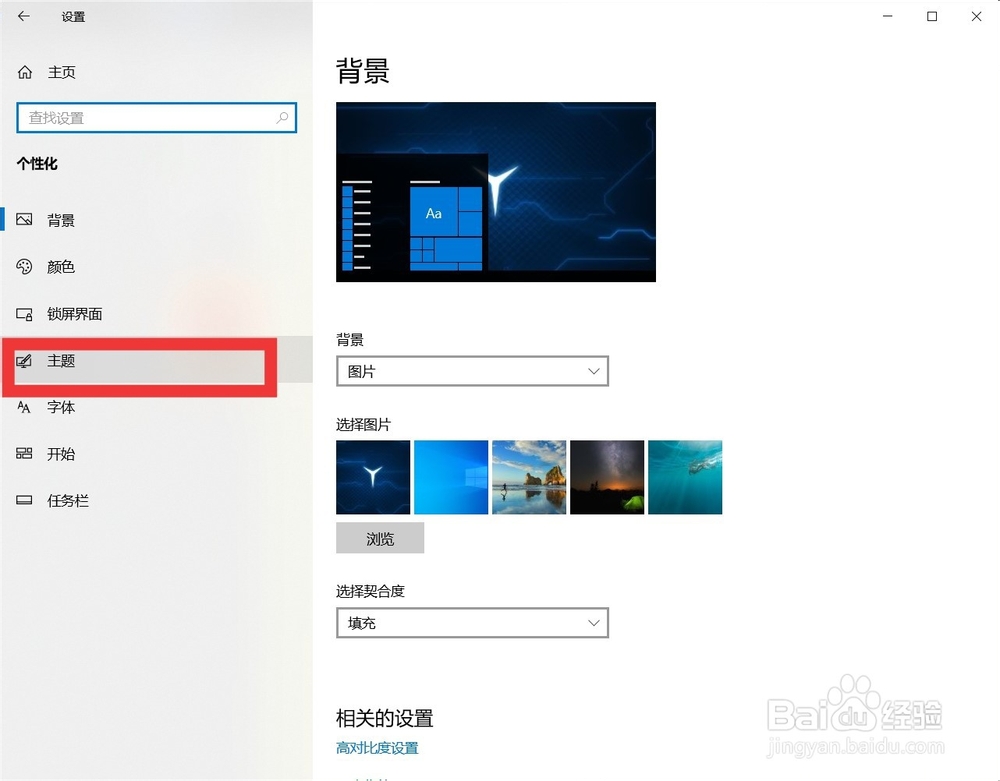
3、在页面中找到黑色字体“相关设置”字样,在相关设置一栏中找到“桌面图标设置”选项,我们再点击蓝色字体的【桌面图标设置】按钮。
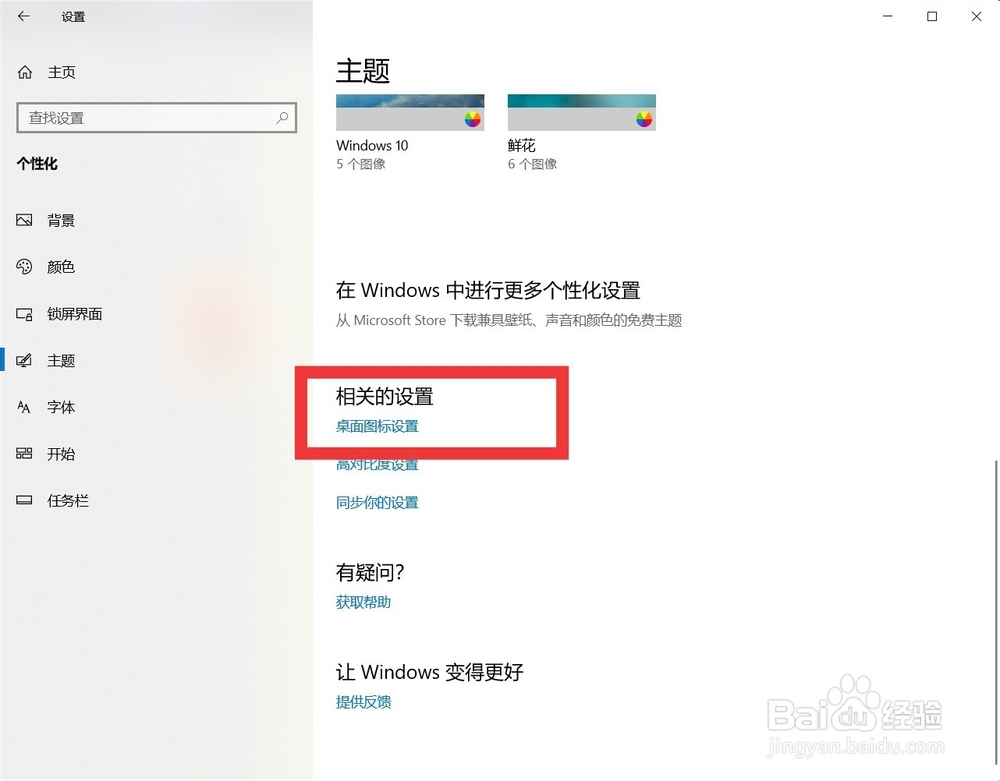
4、在跳出来的页面中,把“计算机”前面的框打上勾,点击确定,在下方的框线中我们可以看到此电脑已经列入桌面图标啦。
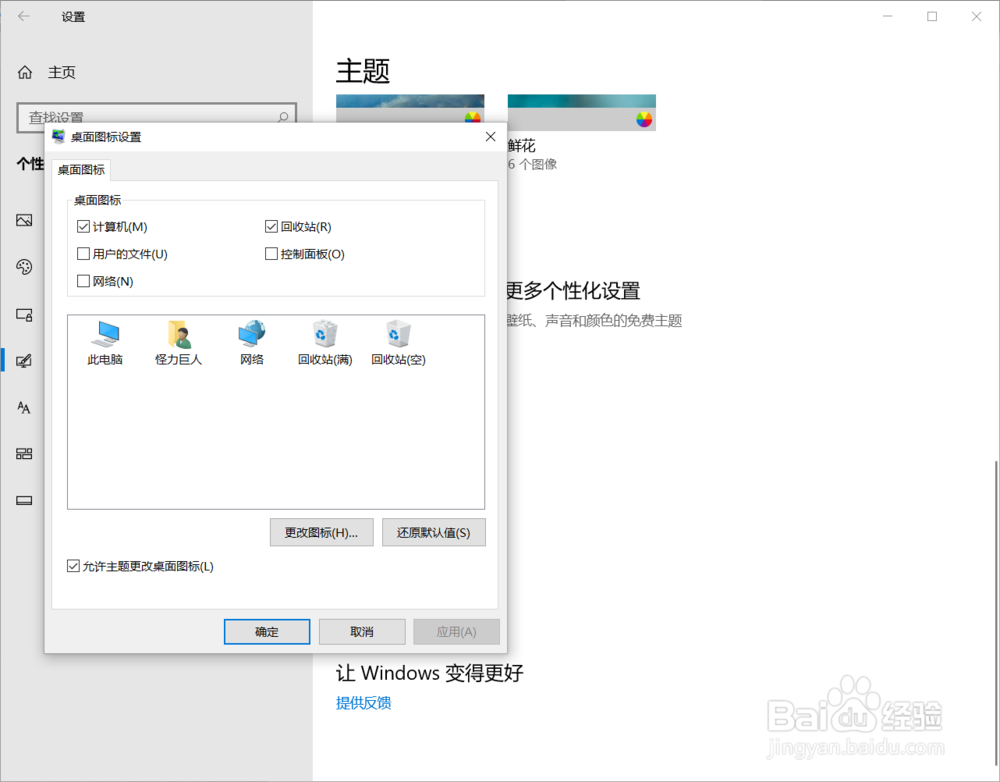
1、点击【设置】按钮。
2 点击“个性化”选项。
3 点击【主题】按钮。
4 点击“桌面图标设置”选项。
5 点击“计算机”确定即可。
声明:本网站引用、摘录或转载内容仅供网站访问者交流或参考,不代表本站立场,如存在版权或非法内容,请联系站长删除,联系邮箱:site.kefu@qq.com。
阅读量:170
阅读量:138
阅读量:98
阅读量:20
阅读量:20